Как открыть инстаграм на компьютере как на телефоне
Обновлено: 04.07.2024
Возможно, и не только Инстаграм, но и других социальных сетей. Только вот если основная масса соцсетей хорошо адаптирована для разных устройств, то площадка Инстаграм ориентирована, в основном, для пользования на мобильных устройствах.
Для любителей написания длинных постов мобильное устройство не совсем удобно. Этот вопрос наиболее актуален именно для Инстаграм.
Хоть и данная площадка совершенствуется с каждым днем, какие-то моменты при редактировании текстов остаются недоступными и неудобными. Гораздо удобнее заготовить текст на компьютере заранее и скопировать в пост, не перемещая его в телефон.
При этом будут сохранены все пробелы и межстрочные интервалы между абзацами.
Итак, как открыть мобильную версию на компьютере.
Открываем свой профиль в Инстаграм и нажимаем правой кнопкой мыши на фото профиля (показано стрелочкой) или на значок человечка в правом верхнем углу. Во всплывающем окошке жмем левой кнопкой мыши на надпись «Просмотреть код» (не код страницы, а именно код).
Профиль Инстаграм
Справа на странице появится новое окошко. Ничего там трогать не нужно. Просто нажимаем на значок в левом верхнем углу окошка, как показано на фото.
Окошко кода профиля
Значок должен загореться синим цветом. Далее обновляем страницу и ваш профиль появляется в мобильной версии. Стрелочка вашей мышки будет выглядеть темным кружочком.
Нижняя панель профиля в мобильной версии
В нижней панели будут отображаться такие же значки, как на телефоне. Здесь можно также загрузить фотографию, нажав на крестик внизу, вставить скопированный текст или набрать его там же. Ну, то есть, проделать то же самое, что и в телефоне. Для редактирования изображений есть такая же панель с фильтрами, как на мобильном устройстве.
Панель «Фильтры» в мобильной версии
Разместили, отфильтровали, добавили текст, нажали поделиться. Выходим, нажав на крестик в правом окошке кода профиля. И вы опять в компьютерной версии.
Кстати, сториз тоже можно легко добавить, чего невозможно сделать в компьютерной версии.
Но есть один минус, вернее два минуса. Карусель в данной версии не загружается и опубликованные посты не редактируются. Ну, или я не знаю, как это делается. Поэтому редактировать и загружать серию фотографий придется на телефоне.
Аналогично можно на компьютере открыть и другие мобильные версии социальных сетей, проделав тот же самый алгоритм действий.
Для того, чтобы открыть «Код профиля», всегда нажимаем на фото профиля или его миниатюру, как на показано на картинке.
Публичная страница во «ВКонтакте»
Мобильная версия Одноклассников
Если у вас имеются какие-то свежие сведения, например, как редактировать посты в Инстаграм, или добавить карусель, поделитесь в комментариях.
Почитайте также статью о создании инстаграм-визитки, очень полезной функции. Возможно, вам будет интересна статья о создании обложек для вечных сторис в инстаграм или о том, как скачивать изображения из Инстаграм.
И я буду вам очень признательна, если вы нажмете на одну из кнопочек соцсетей.
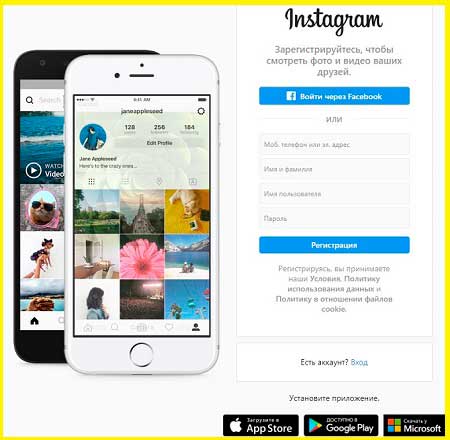
Вводите свой логин и пароль или регистрируетесь, для непосвящённого пользователя казалось бы, что всё хорошо и так и должно быть.
Но если какое то время использовать этот сайт, становится понятно что нём с компьютера, нет очень важных возможностей, которые есть в приложении Instagram.
Что вы не сможете сделать с компьютера через сайт Инстаграма:
Полноценный Инстаграм для компьютера
Браузер Google Chrome
Заходим в мобильную версию Инстаграм с компьютера как с телефона
Если на вашем компьютере установлен браузер Google Chrome, то зайти проще всего следующим образом:
- Открываем сайт Инстаграм, нажимаем на клавиатуре из верхнего ряда, клавишу F12.
В правой части окна, откроется специальное поле. Здесь ничего не нужно, кроме как нажать на иконку мобильного телефона, как показано на изображении. - Далее обновляем страницу, нажав на кружок со стрелкой, слева от адресной строки и закрываем консоль крестиком справа. Как это сделать показано на изображении ниже.
- Готово, можем видеть значок с плюсом для загрузки фотографий в Инстаграм, появляются и другие возможности, которых не было ранее.
В других браузерах наверняка есть подобные функции, если же вы их не найдёте, то тогда всегда есть вариант скачать браузер Google Chrome. Официальная ссылка на скачивание здесь.
Как установить Инстаграм на компьютер
Такой подход ещё и подпитывает разработчиков разного рода версий эмуляторов мобильных телефонов для компьютера. О таких эмуляторах как раз и пойдёт речь ниже. Ведь иного способа зайти в приложение Инстаграм с компьютера на сегодня не представляется возможным.
Наиболее популярные эмуляторы для входа в Instagram с компьютера
Сразу стоит отметить тот факт, что все приложения протестированы на момент написания статьи. Вы можете быть уверены что все они работают. Если вы столкнулись с проблемой, стоит перейти и попробовать следующее. Если у вас есть мысли по поводу, чем дополнить данный список или сообщить о неработающем приложении, а также с трудностями установки, просим оставлять ваши комментарии в самом низу.
Instagram для Windows 10
В этом приложении вы сможете:
В отзывах к программе, приходится видеть посты недовольных пользователей о том что неудобно листать фотографии в сериях.
BlueStacks

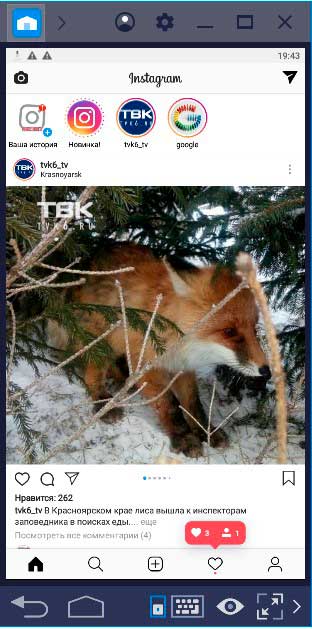
Заключение
И так нам удалось установить Инстаграм на компьютере при помощи эмулятора Андроид на WIndows 10 в программе BlueStacks. Прямо скажем что первый способ для нас показался лучше, хоть и не имеет возможности загружать фото с компьютера сразу в Инстаграм. Хотя и второй вариант прямо скажем оказался не лучше, загрузил вместо фото чёрный квадрат. Но есть и польза от данной программы, это возможность устанавливать какие угодно игры или приложения для андроид на компьютер. Хотя и это сомнительное удовольствие. Остаётся вариант использовать первый способ с Инстаграмом для OS Windows а фотографии всё таки загружать с телефона.

Осуществить вход в мобильную версию Инстаграм на компьютере можно разными способами, используя для этого браузер и инструменты разработчика, программу эмулятор, браузерные расширения или клиенты социальной сети.
Как открыть мобильную версию Инстаграм на компьютере
Инстаграм это в первую очередь мобильное приложение, поэтому разработчики всячески поддерживают её использование на смартфоне, урезая функционал обычной веб–версии сайта.
Запустив мобильную версию Инстаграм на компьютере, мы частично можем включить основные функции: публиковать сторис и переписываться в директ.
Основные способы входа в мобильную версию Instagram:
- В браузере через инструменты разработчика;
- Расширение браузера;
- Браузер Vivaldi
- Эмуляторы андроид;
- Клиенты для Windows и Mac;
Для входа на свою страницу нужно использовать логин и пароль или зарегистрировать аккаунт, если его ещё нет. Не помните свои данные? Читайте статью “Что делать если забыл пароль от Инстаграм”.
Как открыть мобильную версию Инстаграм в браузере
Запустить мобильную версию Инстаграм в браузере можно без использования сторонних программ и установки дополнительных расширений.
После обновления страницы активируется мобильная версия Инстаграм с нижней панелью, с помощью которой можно загружать фото и видео, а также делиться историями.
Для удобства просмотра контента, есть возможность увеличить масштаб отображения до 150%.
Расширения для браузера Google Chrome
В магазине приложений для браузера Google Chrome доступно для установки полезное бесплатное расширение Веб Instagram.
Чтобы войти Инстаграм с помощью расширения нужно проделать несколько шагов:
При первом запуске плагина в Google Chrome, потребуется ввод логина и пароля от вашего аккаунта. После успешной авторизации включится мобильная версия.
Как войти в мобильную версию Инстаграм с помощью браузера Vivaldi
Установив браузер Vivaldi на свой компьютер, вы получаете доступ как компьютерной так и к мобильной версии Инстаграм без лишних действий. Достаточно открыть боковую панель и авторизоваться в социальной сети.
Браузер Vivaldi позволяет не только входить в Инстаграм для мобильных устройств, а также обладает целым рядом других преимуществ, в виде анонимности и гибкостью настроек.
Этот способ войти в социальную сеть, подойдет обладателям мощных компьютеров и ноутбуков. Эмулятор мобильного телефона это специальная программа которая запускает виртуальный android–смартфон в системе Windows.
Для того чтобы войти в Инстаграм с помощью эмулятора нужно:
Эмулятор позволяет использовать социальную сеть на компьютере точно также как на мобильном телефоне: загружать фото или видео, писать комментарии и отмечать в них друзей, делиться историями, используя фильтры, маски, стикеры и гифки.
Для обладателей компьютеров работающих на Windows 10 доступна для установки приложение Instagram, которое позволяет просматривать посты и сторис на большом экране и переписываться в директ.
Проделайте шаги чтобы войти в Инстаграм на свою страницу с помощью приложения:
Чтобы скачать приложение Инстаграм для Windows, потребуется войти в свою учетную запись Microsoft или создать её если этого не было сделано ранее.
Приложение PhotoDesk для компьютеров на MacOS
Для тех кто пользуется макбуком тоже создано приложение с помощью которого можно использовать мобильную версию Инстаграм и иметь в своём распоряжении полный функционал.
Возможности программы PhotoDesk:
- Обработка изображений;
- Загрузка снимков в социальную сеть;
- Просмотр статистики аккаунта;
- Скачивание изображений и видео;
- Другие полезные функции.
Загрузить о опробовать функционал программы PhotoDesk можно на официальном сайте. Стоимость полной версии 25$.
Как войти в мобильную версию Инстаграм на телефоне
У мобильной версии Инстаграм, если социальной сетью пользоваться с компьютера, очень много очевидных преимуществ перед обычной компьютерной версии. Поэтому у людей есть желание включить мобильную версию и на телефоне, не загружая при этом приложение из ITunes или Play Маркет.
Чтобы использовать Инстаграм на телефоне нужно:
Социальная сеть автоматически распознает ваш смартфон как мобильное устройство и отобразит мобильную версию, со всеми доступными функциями.
Преимущества и недостатки мобильной версии Инстаграм
Как и у любого другого продукта у мобильной версии Инстаграм есть свои преимущества и недостатки.
Преимущества
- Возможность загружать истории;
- Просмотр фото и видео на большом экране;
- Загружать длинные видео (IGTV);
- Не нужно загружать фото снова на телефон, если редактирование снимков делалось на ПК.
Недостатки
- Необходимость переключаться;
- Установка дополнительных программ, расширений и эмуляторов;
- Нет возможности использовать маски и фильтры.
Надеемся, что после изучения данного материала у вас не осталось вопросов как входить в мобильную версию Инстаграм. А как это делаете вы? Напишите об этом в комментариях.

Всем привет! Уверен, многие пользователи Инстаграм знают, что это больше социальная сеть для мобильных устройств, чем для ПК. Однако, многим предпринимателям и SMMщикам намного проще выполнять работу используя свой персональный компьютер или ноутбук, чем публиковать посты со смартфона. И именно из-за удобства возникает вопрос, а можно ли установить Инстаграм на компьютер?
Заранее дам ответ – «Можно». Правда для этого придется немного попотеть. В конце концов вариантов приложения для десктопа фактически не существует. Ну, разве что браузерная версия или программа для Windows 10. Итак, ниже я расскажу о том, как установить Инстаграм на компьютер и улучшить свою работу с данной социальной сетью получив максимальный профит от использования ПК.
Можно ли установить Инстаграм на компьютер и зачем это нужно

Да, Instagram можно использовать со всеми функциями на ПК с операционной системой Windows или устройствах с iOS. Но, у обычных пользователей вполне резонно возникает вопрос – «Зачем ставить какое-то приложение или (внимание, спойлер) эмулятор, если можно выкладывать фоточки со своего смартфона?». Некоторые так еще и пальцем у виска покрутят, а вот менеджеры, ведущие несколько страниц или владельцы крупных брендов с ними уж точно не согласятся.
Поставить мобильную версию приложения Инстаграм на комп может понадобиться, если:

В таблице ниже я расписал все основные функции и различия между Web-страницей и официальным приложением, которое можно скачать с маркета.
Из таблички понятно, что многие необходимые функции в Web-версии просто-напросто недоступны для пользователей и это серьезный недостаток, особенно, если вы владелец бизнеса и аккаунт вам нужен для заработка.
Как установить приложение Instagram на компьютер
Чтобы избавиться от неудобств, которые возникают при работе с социальной сетью, можно поставить Инсту на компьютер использовав:
Это полностью бесплатно и вы можете без проблем пользоваться многими функциями, которые были бы недоступны в обычной Web-версии.
Ставим Инстаграм на компьютер с Windows 10
Если вы обладатель ПК под управлением операционной системы Windows 10, то можете скачать официальное приложение. Для этого делаем следующее:
- открываем меню «Пуск»;
- находим Microsoft Store;

- откроется официальный магазин WIndows;
- находим «Поиск» в правом верхнем углу;

- вводим в строке «Инстаграм» на русском или английском языках;
- откроется страница с приложением. Нажимаем кнопку «Получить»;

- заходим под своей учетной записью Майкрософт;
- приложение автоматически скачается и установится на ПК.

Чтобы запустить приложение, нажмите соответствующую кнопку в нижней части приложения.
Обратите внимание, что пользователи, которые используют данное приложение не имеют доступ к выкладыванию новых постов и архивированию старых.
Установка эмулятора Bluestacks
Можно скачать и установить специальный эмулятор, который по факту сделает у вас на ПК «систему в системе». При помощи программы Bluestacks вы сможете использовать полноценный клиент Инстаграм и другие приложения, которые есть только на Android устройствах.
Ну а вот пошаговая инструкция, как можно установить эмулятор на ПК:
- дождитесь распаковки и установки файлов на ПК;

- первый запуск программы будет довольно длительным. Последующие будут быстрее.

- зайдите под своим Google аккаунтом или создайте новый;




Пользоваться приложением можно будет так же, как если бы оно стояло на смартфоне. Единственное, если нет веб-камеры, то фото сделать не выйдет.
В конце концов, закончив с установкой и настройкой, останется только залогиниться под своей учетной записью и приступить к работе с фотографиями.
Какие еще эмуляторы существуют
А вот еще небольшой список эмуляторов, которые позволят поставить Инстаграм на ПК и использовать полноценный клиент:
Также есть и эмуляторы iOS, хотя они не так популярны среди менеджеров Инстаграм. Среди самых известных можно назвать:
- MobiOne Studio;
- App io;
- SmartFace
Все они бесплатные и их можно использовать на средних по мощности компьютерах.
Заключение
Ну что же, теперь вы знаете, как установить Инстаграм на компьютер и можете не переживать, что будет неудобно использовать свой смартфон для работы или раскрутки аккаунта. Попробуйте такой способ использования социальной сети и самостоятельно убедитесь в удобстве работы с ПК. У меня же на этом все. До встречи в следующих статьях!
Читайте также:

